UltraEdit高级使用技巧
2012-05-02 17:22 轩脉刃 阅读(19899) 评论(12) 编辑 收藏 举报UltraEdit是众多IDE中颇有亮点的一款,它功能强大,这里说一下它的一些很好用的功能。
列模式
很多人喜欢上UltraEdit最初就是由于它的列模式。
进入列模式: Alt + C
如何对多个行进行注释
1 进入列模式
2 选定多个行
3 增加注释符
计算列的多个数的和
1 进入列模式
2 选择统计的列
3 列 -- 列选择统计
更多列模式的操作可以参考这里
UltraEdit中的脚本
脚本只支持ASCII/ANSI files编码,UTF-8是会出错的
几个常用的命令
var str = UltraEdit.getString("Please Enter a String:",1);
UltraEdit.activeDocument.write("
当前激活文章输入文字
UltraEdit.getValue("Please enter an integer",1);
显示界面和UltraEdit.getString一样
UltraEdit.document.length
获取当前打开的文档数
使用UltraEdit.document[x] 进行当前打开文档的枚举
UltraEdit获取剪贴板中的内容
UltraEdit.clipboardContent
获取剪贴板序列号和选择剪贴板
UltraEdit.clipboardIdx
UltraEdit.selectClipboard(2);
往输出框中输出
UltraEdit.outputWindow.write("This is a test.");
最简单的hello world脚本
A
1 2 | var str = UltraEdit.getString("Please Enter a String:",1);UltraEdit.activeDocument.write(str); |
另存为test.js
B
脚本 -- 脚本 -- 添加
C
注: 在调试的过程中所有错误会打出在输出窗口中,所以如果程序运行不通,请在输出窗口中进行调试,或者也可以使用UltraEdit.outputWindow调试
如何进行函数和类的跳转?
Eclipse的Ctrl+鼠标的跳转功能是很多人喜欢的原因,UltraEdit也是有这个功能的
使用ctag
1 创建一个项目
2 项目--创建ctag文件
3 按F11定位到函数定义处
其他的一些小技巧
如何保存当前Ultredit的设置
高级 -- 备份/恢复用户定制
更多操作请参考这里
如何将空行去掉
直接使用replace(ctrl + R)
"^p$" 替换成为 ""
参考资料
UltraEdit power tips所有快捷键

本文基于署名-非商业性使用 3.0许可协议发布,欢迎转载,演绎,但是必须保留本文的署名叶剑峰(包含链接http://www.cnblogs.com/yjf512/),且不得用于商业目的。如您有任何疑问或者授权方面的协商,请与我联系。
实时了解作者更多技术文章,技术心得,请关注微信公众号“轩脉刃的刀光剑影”
本文基于署名-非商业性使用 3.0许可协议发布,欢迎转载,演绎,但是必须保留本文的署名叶剑峰(包含链接http://www.cnblogs.com/yjf512/),且不得用于商业目的。如您有任何疑问或者授权方面的协商,请与我联系。
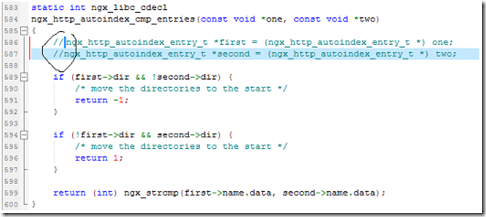
![clip_image001[5] clip_image001[5]](https://images.cnblogs.com/cnblogs_com/yjf512/201205/201205021721392921.png)
![clip_image001[7] clip_image001[7]](https://images.cnblogs.com/cnblogs_com/yjf512/201205/201205021721394382.png)
![clip_image001[9] clip_image001[9]](https://images.cnblogs.com/cnblogs_com/yjf512/201205/201205021721409116.png)
![clip_image001[11] clip_image001[11]](https://images.cnblogs.com/cnblogs_com/yjf512/201205/201205021721405037.png)
![clip_image001[13] clip_image001[13]](https://images.cnblogs.com/cnblogs_com/yjf512/201205/201205021721415137.png)



【推荐】编程新体验,更懂你的AI,立即体验豆包MarsCode编程助手
【推荐】凌霞软件回馈社区,博客园 & 1Panel & Halo 联合会员上线
【推荐】抖音旗下AI助手豆包,你的智能百科全书,全免费不限次数
【推荐】博客园社区专享云产品让利特惠,阿里云新客6.5折上折
【推荐】轻量又高性能的 SSH 工具 IShell:AI 加持,快人一步